Windows Server: Nasazení balíčků MSI v zásadách skupiny
I s několika desítkami klientů, ujistěte sesoftware je aktuální je časově náročný. S několika stovkami je to noční můra. Zásady skupiny společnosti Microsoft mají funkci, která vám umožňuje nasadit MSI (instalační společnosti společnosti Microsoft). Tento proces výrazně zlepšuje zážitek z nasazení softwaru do klientských počítačů.
Zřeknutí se odpovědnosti: Nepokoušejte se o to ve vaší produkční síti, než to zkusíte na kontejneru s jedním počítačem. groovyPost nepřebírá odpovědnost za ztrátu nebo poškození dat ve vaší síti. Vždy zálohujte klíčové soubory a postupujte opatrně.
Z řadiče domény otevřete aplet Zásady skupiny. Vyhledejte kontejner s počítači, které budou přijímat toto nasazení. V tomto případě nasazujeme do kontejneru Workstations.
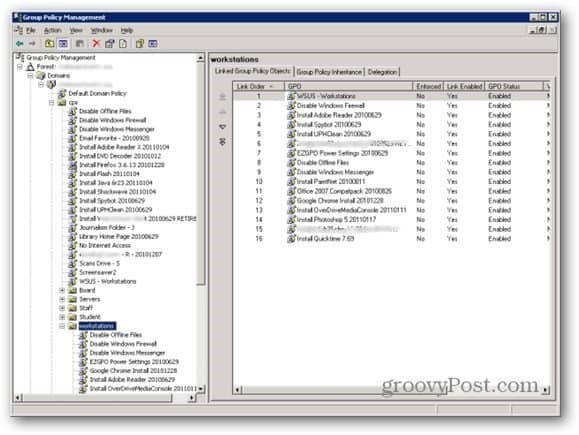
Klikněte pravým tlačítkem na kontejner, do kterého nasazujete, a vyberte zde Vytvořit a propojit GPO.
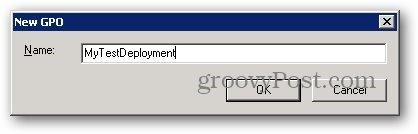
Zadejte jméno. Použijte něco, co vám pomůže zapamatovat si, k čemu je. Často používám datum, kdy jsem udělal politiku.
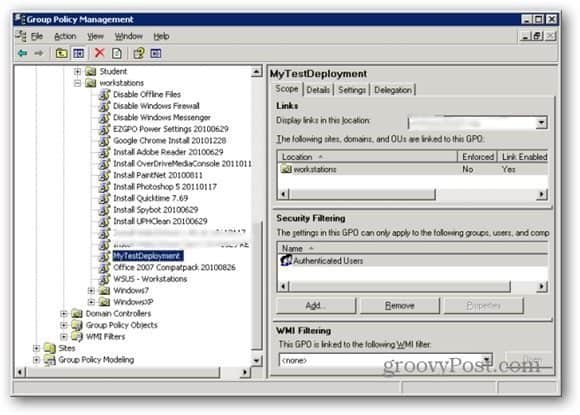
Poklepejte na objekt, který jste právě vytvořili
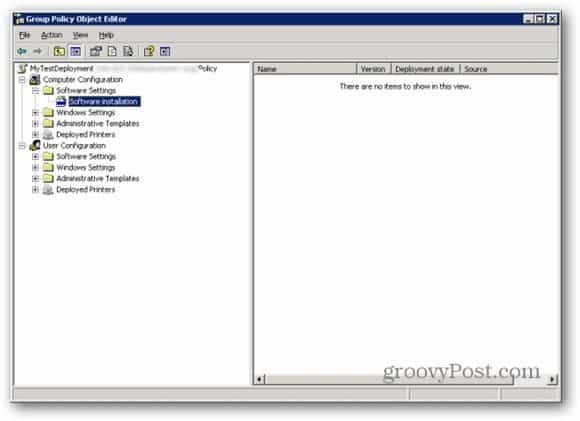
Zde je okno, ve kterém můžete nakonfigurovat objekt zásad skupiny (GPO). V tomto případě chceme vybrat Konfigurace počítače >> Nastavení softwaru >> Instalace softwaru. Klikněte pravým tlačítkem na Instalace softwaru a vyberte Nový >> Balíček.
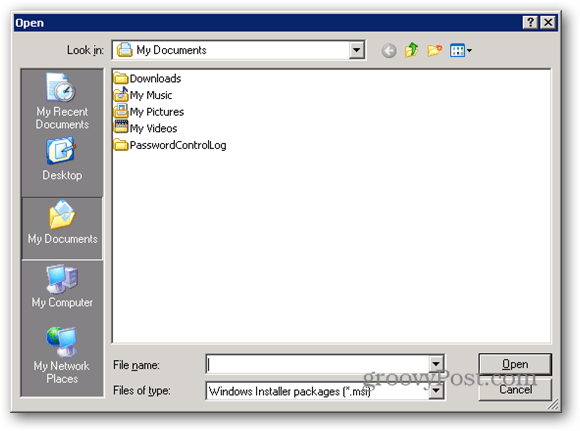
Na výzvu vyhledejte a vyberte soubor MSI (balíček), který má být nasazen.
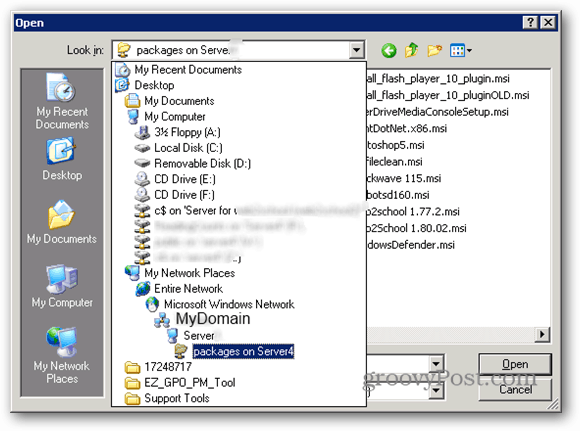
Je bezpodmínečně nutné přejít na tento souborpřes síť - i když je balíček umístěn na serveru. Proč? Cesta, kterou použijete, je cesta, kterou klienti použijí k nalezení souboru. C: sdílené nepomáhá klientům, když potřebují sdílení \ serverů. Také se ujistěte, že adresář a soubor mají oprávnění ke čtení pro klienty, jinak nebudou moci balíček nainstalovat.
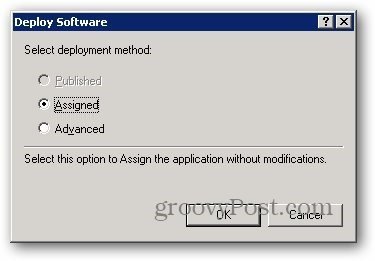
Jakmile vyberete balíček, budete vyzváni k výběru způsobu nasazení. Ponechte výchozí nastavení „přiřazeno“ a klikněte na OK.
Systém zkontroluje balíček a ujistěte se, žeje vhodné pro nasazení. Jednou za čas jsem narazil na instalační program, který nebude nasazen - někde v procesu vytváření došlo k poškození. Pokud se s tím setkáte, zkuste znovu stáhnout soubor ze zdroje a opakovat krok nový / balíček. Pokud to stále nefunguje, budete muset najít jiný zdroj nebo jiný program.
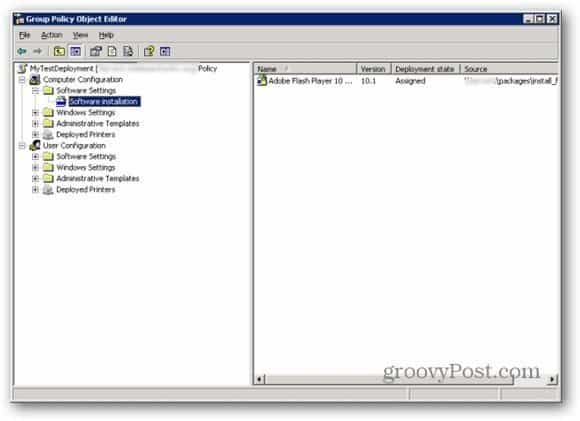
Pokud vidíte seznam vpravo, jak je uvedeno výše, vše jste úspěšně dokončili. Nyní zavřete okna, která jste otevřeli.
Všechny systémy ve vybraném kontejneru budoupo aktualizaci nastavení zásad skupiny získáte balíček při příštím restartu. Pokud se vrátíte zpět na začátek tohoto článku, uvidíte, že kontejner Workstations bude ten, který získá tuto instalaci.
Někdy aktualizace zásad skupiny může trvatzatímco, pokud to chcete otestovat, můžete přejít k vašemu testovacímu klientovi a otevřít příkazový řádek - a zadat gpupdate / force (což nutí klienta získat nejaktuálnější nastavení skupinových zásad ze serveru) - a restartujte počítač. Uvidíte, že k instalaci dojde před přihlášením.

![Microsoft SQL Server 2005 SP3 je k dispozici ke stažení [Upozornění na vydání]](/images/windows-server/microsoft-sql-server-2005-sp3-available-for-download-release-alert.png)
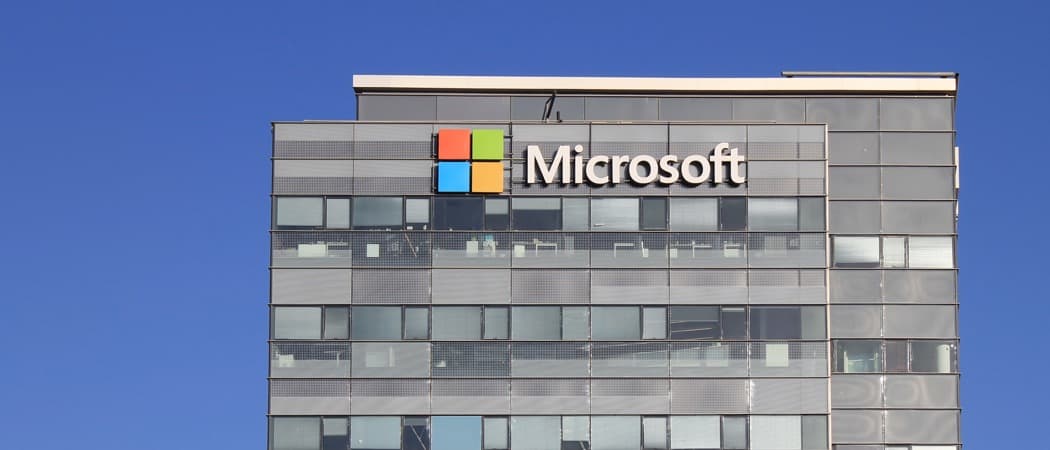






Zanechat komentář